Catatan: Artikel ini telah bermanfaat selama ini, dan akan segera dihapus. Untuk mencegah kesalahan "Halaman tidak ditemukan", kami menghapus tautan yang kami ketahui. Jika Anda sudah membuat tautan ke halaman ini, silakan hapus tautan, dan kami akan mengupayakan agar web tetap tersambung.
Anda dapat membuat gaya nomor baru untuk daftar bernomor dengan mengustomisasi gaya, warna, dan ukuran angka. Setelah Anda mengkustomisasinya, Anda bisa menyimpan pengaturan tersebut sebagai gaya dan menggunakannya lagi dan lagi.
-
Pilih teks atau daftar bernomor yang ingin Anda ubah.
-
Pada tab Beranda , klik panah di samping penomoran, lalu klik Tentukan format angka baru.
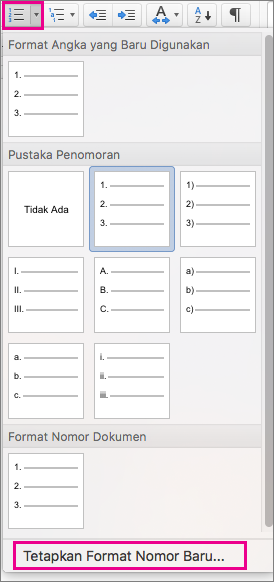
-
Untuk menambahkan penomoran dengan tanda hubung, tanda kurung, atau nilai lainnya, masukkan ke dalam bidang Masukkan pemformatan untuk angka . Misalnya, ketikkan (1) jika Anda ingin menata angka dengan tanda kurung.
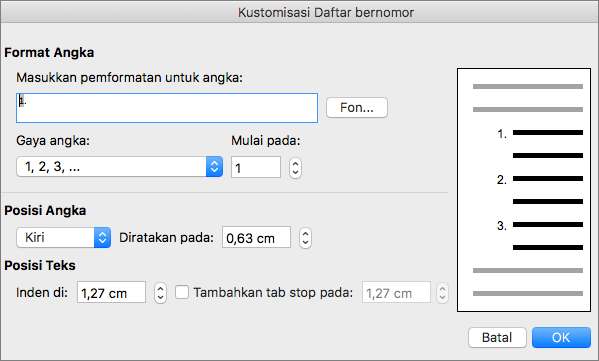
-
Untuk mengubah ukuran, gaya, dan warna font, klik font, lalu pilih pengaturan yang Anda inginkan pada tab font dan tingkat lanjut :
-
Pada tab font , Ubah font poin, gaya, ukuran, warna, gaya garis bawah, warna garis bawah, dan efek.
-
Pada tab tingkat lanjut , Ubah penspasian karakter font poin dan fitur tipografi tingkat lanjut.
-
-
Untuk mengubah gaya, klik panah di samping gaya angka, dan pilih angka, huruf, atau format kronologis lainnya.
-
Di bawah mulaidari, masukkan angka yang ingin Anda Awali daftarnya. Nilai default adalah 1.
-
Untuk mengubah perataan angka, di bawah posisi nomor, klik kiri, tengah, atau kanan. Di aligned di, tentukan nilai tempat untuk memulai perataan (misalnya, 0,5 ").
-
Di bawah posisi teks, dalam kotak inden di , pilih tempat yang Anda inginkan untuk mengindentasi teks. Jika Anda ingin menambahkan perhentian tab, masukkan lokasi tab di perhentian tab Tambahkan di.
-
Klik OK untuk menyimpan gaya.










